Optunaとoptuna-dashboardの使い方をLightgbmを例に学ぶ
Optuna は機械学習で最適なハイパーパラメータを探してくれる Python ライブラリです。
特徴は自動でハイパーパラメータを探索する、最新のアルゴリズムを使ってる、並列化も容易であることです。
この記事ははそんな Optuna を 1 から勉強する記事です。
optuna 準備
環境は Mac で VScode から Jupyter を使って実験します。
poetry を使って環境を準備します。以下がpyproject.tomlです。後半で使うものもいろいろ入ってるので、optuna だけなら optuna のみで大丈夫です
[tool.poetry]
name = "optuna_lightgbm"
version = "0.1.0"
description = ""
authors = ["Your Name <user@example.com>"]
[tool.poetry.dependencies]
python = "^3.8"
jupyter = "^1.0.0"
pandas = "^1.4.2"
optuna = "^2.10.0"
lightgbm = "^3.3.2"
sklearn = "^0.0"
optuna-dashboard = "^0.6.4"
[tool.poetry.dev-dependencies]
[build-system]
requires = ["poetry-core>=1.0.0"]
build-backend = "poetry.core.masonry.api"
これでpoetry installで完了です。
optuna 基本的な使い方
公式サイトのチュートリアルをやってみます。
以下がこちらのチュートリアルのコードです。
# %%
import optuna
from optuna.trial import Trial
def objective(trial:Trial):
x = trial.suggest_float("x", -10, 10)
return (x - 2) ** 2
# %%
study = optuna.create_study()
study.optimize(objective, n_trials=100)
# %%
best_params = study.best_params
found_x = best_params["x"]
print("Found x: {}, (x - 2)^2: {}".format(found_x, (found_x - 2) ** 2))チュートリアルにはないですが、勉強のためにobjective関数の引数に型を書いてます。
上記コードを噛み砕くと、
- 最適化対象関数を作成
- 最適化したい関数を
objectiveという Python の関数の戻り値に設定 objective関数の引数に Trial 型の引数を設定objective関数内部で Trial クラスのメソッドでsuggest_floatを呼び出すsuggest_floatでは最適化したい変数名と探索範囲を指定する
- 最適化したい関数を
- 最適化パラメータ探索実行
optunaのcreate_study()メソッドで optuna の学習用インスタンス(study)を作成studyからoptimizeメソッドを呼び出し探索スタート。引数には繰り返し回数を指定
- 結果の取り出し
studyのbest_paramsに(おそらく)探索したパラメータ群が辞書で入ってるので、設定した変数名を指定して取り出す
上記は単純な凸関数の最小値となる変数を求めるものでしたが、実際に使いたい場面は機械学習アルゴリズムのハイパーパラメーター探索です。
そこで続いては、機械学習アルゴリズムの LightGBM の example を試してみます。
optuna を LightGBM に使う
optuna がそのまんまの example を用意してるので活用します。
丸写しはあれなのでちょっとコードとコメントを追記してます。
import numpy as np
import optuna
from optuna.trial import Trial
import lightgbm as lgb
import sklearn.datasets
import sklearn.metrics
from sklearn.model_selection import train_test_split
# ログが多いのでoptunaのログをいったん非表示に
optuna.logging.disable_default_handler()
def objective(trial:Trial):
data, target = sklearn.datasets.load_breast_cancer(return_X_y=True)
train_x, valid_x, train_y, valid_y = train_test_split(data, target, test_size=0.25)
dtrain = lgb.Dataset(train_x, label=train_y)
# lightgbmのパラメータたち
# パラメータの型に応じてtrialのメソッドを変える
param = {
"objective": "binary",
"metric": "binary_logloss",
"verbosity": -1,
"boosting_type": "gbdt",
"lambda_l1": trial.suggest_float("lambda_l1", 1e-8, 10.0, log=True),
"lambda_l2": trial.suggest_float("lambda_l2", 1e-8, 10.0, log=True),
"num_leaves": trial.suggest_int("num_leaves", 2, 256),
"feature_fraction": trial.suggest_float("feature_fraction", 0.4, 1.0),
"bagging_fraction": trial.suggest_float("bagging_fraction", 0.4, 1.0),
"bagging_freq": trial.suggest_int("bagging_freq", 1, 7),
"min_child_samples": trial.suggest_int("min_child_samples", 5, 100),
}
gbm = lgb.train(param, dtrain)
preds = gbm.predict(valid_x)
pred_labels = np.rint(preds)
accuracy = sklearn.metrics.accuracy_score(valid_y, pred_labels)
return accuracy
# 最大化する場合は明示的に書く。今回はaccuracyを最大化する最適化問題
study = optuna.create_study(direction="maximize")
study.optimize(objective, n_trials=100)あれ、思ったより簡単だぞ。
結局objective関数に最適化したいパラメータの設定と目的となる値を返り値にするだけか。
ポイントはobjective関数内でデータセット準備 → 学習 → 評価までやらないといけないこと。
逆にいうと、既存コードを丸々objective関数に入れるということもできそう。
Optuna dashboard の使い方
Optuna の最適化結果を可視化するoptuna-dashboardなるものがあるので使ってみました。
使うには pip などでインストールする必要があります。
poetry add optuna-dashboard
ドキュメントにはあまり説明がありませんが、実際に可視化するにはまず optuna の最適化結果を sqlite に書き出す必要があります。
やり方はoptuna.create_study()の引数にstudy_name=study_name, storage=storage_nameを加えて以下のようにします。
study_name = "example-study" # Unique identifier of the study.
storage_name = "sqlite:///{}.db".format(study_name)
optuna.create_study(study_name=study_name, storage=storage_name)最適化が実行されると{storage_name}.dbというファイルが生成されるので、以下コマンドの引数に指定して実行します。
optuna-dashboard sqlite:///example-study.db
そうすると以下のようなダッシュボードがブラウザの logalhost:8080 で表示されます。
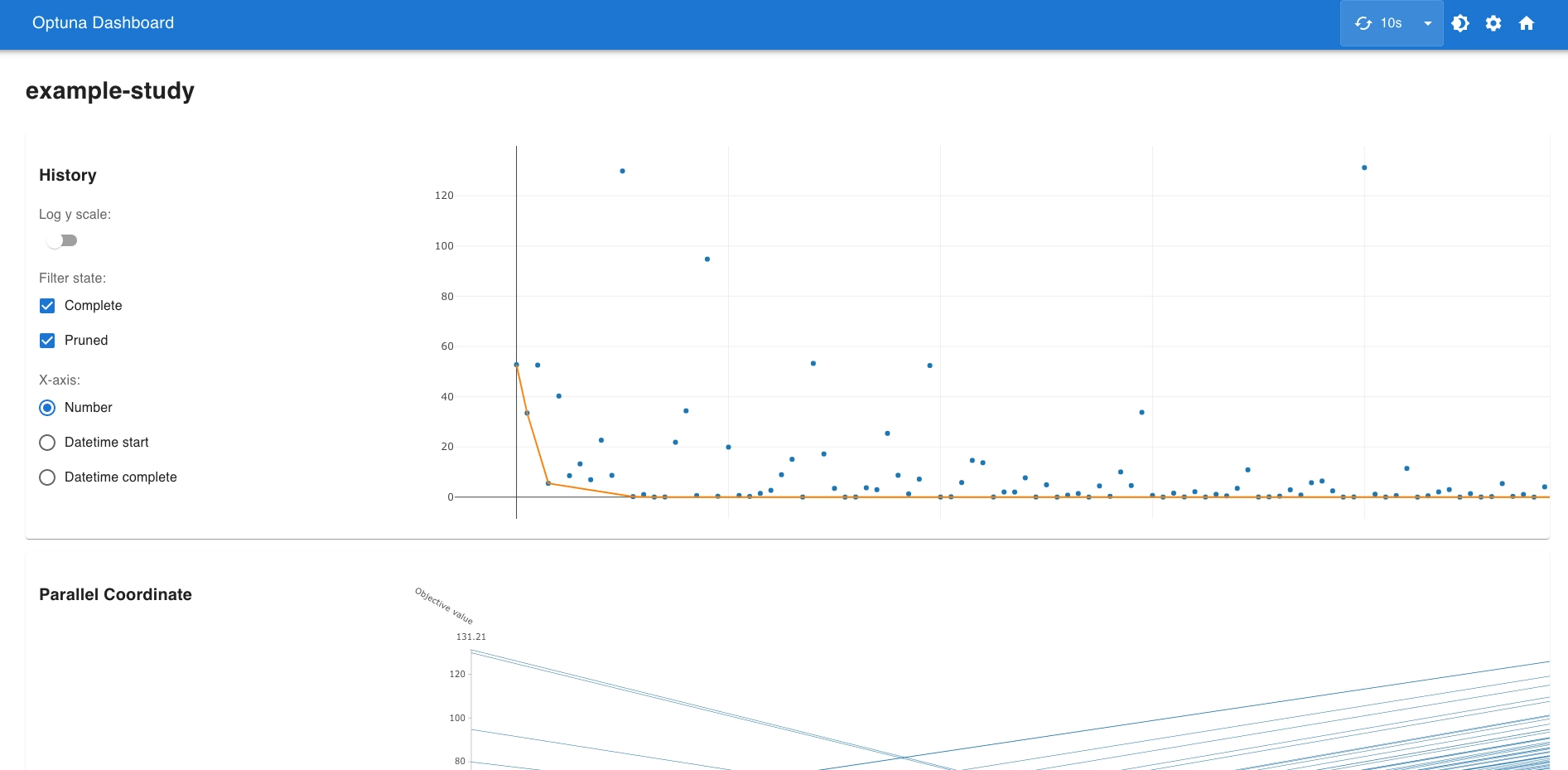
ダッシュボード の内容ですが、正直わからないことが多いです。
ちょっと調べてみると、重要なハイパーパラメータとパラメータ間の相関関係などが表示されるようです。
試しに LightGBM のパターンで可視化してみました。
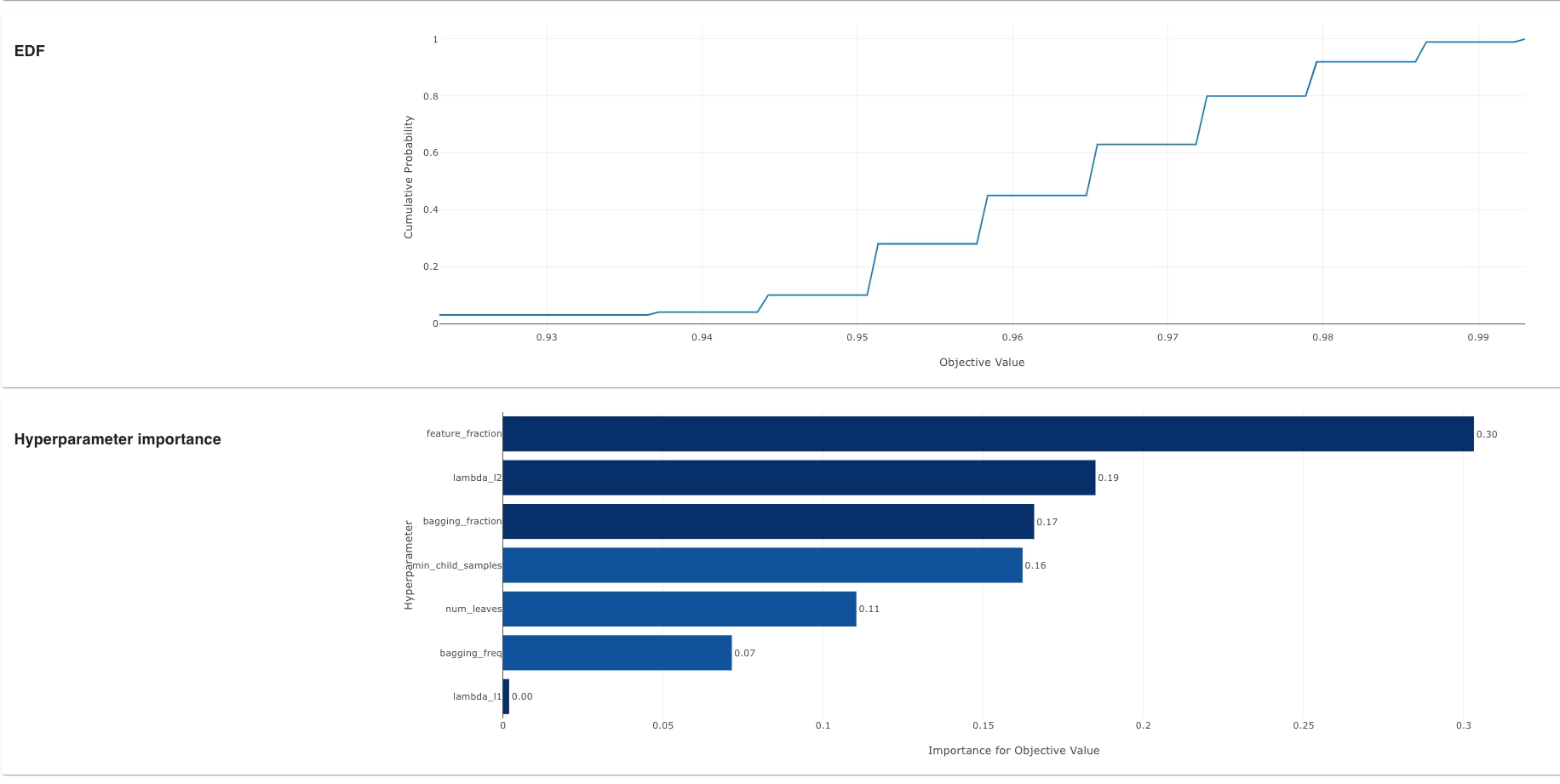
なるほど。確かに参考になりそうな結果。
いずれにせよ LightGBM の各種パラメータの理解は必須になりますね。
今回は以上です!